PDF文档是一种被广泛使用的文档格式,由于其独特的稳定性,可以保证PDF文档在任何平台或设备打开都保持一致的阅读效果,所以PDF文档常用于打印的文档格式。如何使用金闪PDF编辑器打印PDF文档呢?下面,就给大家介绍一下手机端和PC端分别是如何通过金闪PDF编辑器来打印PDF文件?
金闪PDF编辑器电脑端打印PDF文件:
步骤1:在金闪PDF编辑器中打开需要打印的PDF文档,再点击顶部“打印”图标,弹出打印对话框;
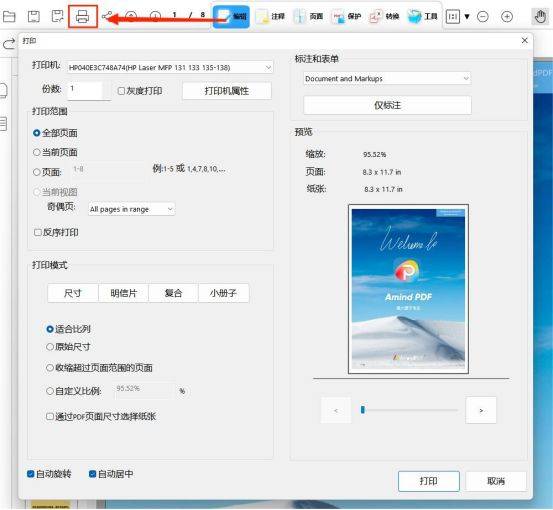
步骤2:选择您已经安装的真实打印机,再设置“打印范围”“打印模式”及预览等,选择好以后点击右下角的“打印”按钮,并打开PDF文件;
金闪PDF编辑器手机打印PDF文件:
步骤1:在手机安装金闪PDF编辑器并打开,在首页“文件”打开需要打印的PDF文件;
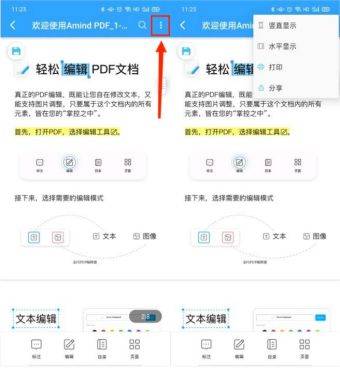
步骤二:打开文件后,点击右上角的下拉框按钮,下拉的边框里面有“竖直显示”“水平显示”“打印”“分享”按钮,点击“打印”按钮,跳转到PDF打印预览界面;
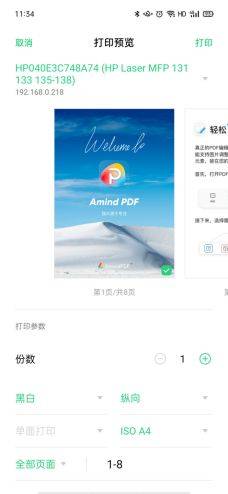
步骤三:在打印预览界面,首先,选择有效打印机,再调整打印份数、彩色打印、横向或纵向打印、打印页面等等,根据自己的需求调整好后点击右上角“打印”按钮,打印PDF文件。
以上就是金闪PDF编辑器打印PDF文件的两种方法,打印PDF文件的PDF工具很多,但是不是每一款PDF工具都可以编辑PDF、阅读PDF并添加注释、PDF转Word、Excel、PPT和图片、PDF合并拆分、PDF创建、PDF加密解密、PDF页面管理、PDF扫描文件OCR识别等等,选择一款全能好用的PDF编辑器,只需一个PDF工具,就可以替代几个其他的PDF工具。
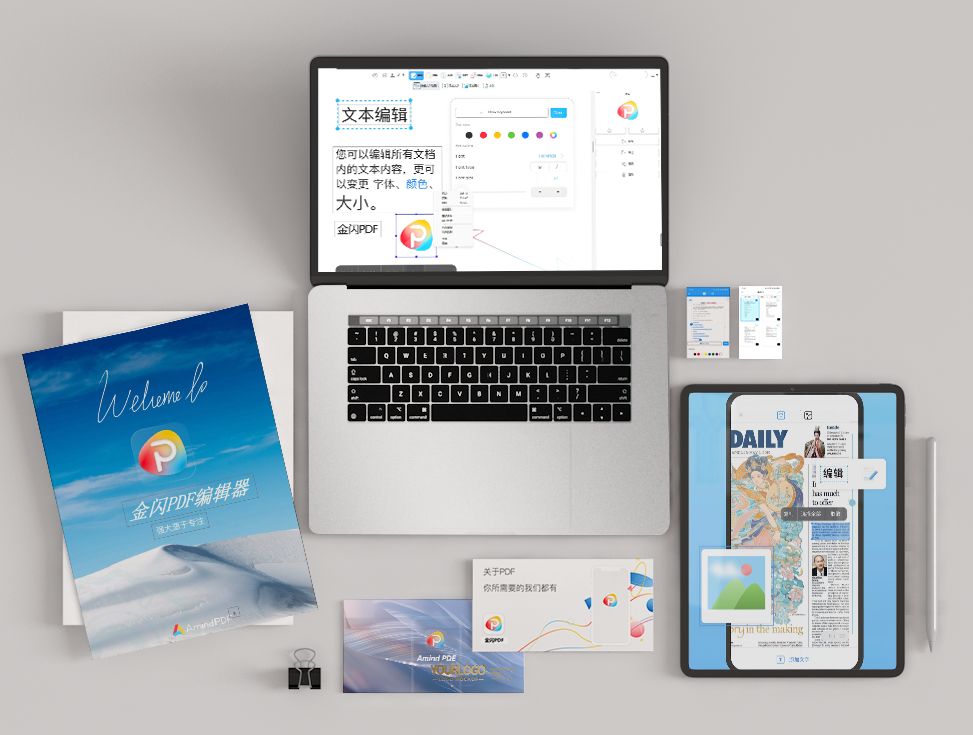
金闪PDF编辑器还有销售移动端和PC端各功能的SDK,更多详细信息可以去PDF官网查找。